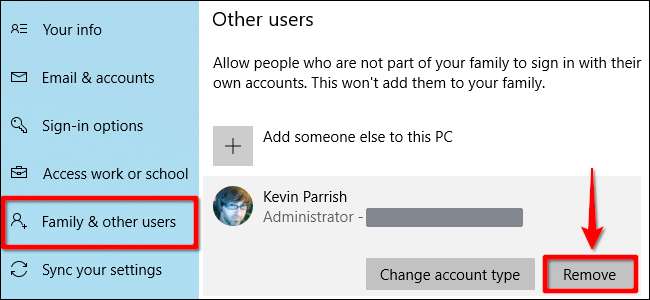ونڈوز 10 آپ کے کمپیوٹر کو محفوظ رکھنے کیلئے سیکیورٹی کی ایک بڑی خصوصیات کا حامل ہے۔ لیکن اگر آپ کو پاس ورڈ یا سیکیورٹی کی کلید کو ہٹانے کی ضرورت ہو تو کیا ہوگا؟ یہ ہدایت نامہ دکھاتا ہے کہ ونڈوز 10 سے آپ کے پن اور دیگر سائن ان آپشنز کو کیسے ختم کیا جائے۔
یہ گائیڈ پن ، چہرے کی شناخت ، فنگر پرنٹ اسکینز ، اور سیکیورٹی کیز سے نمٹتا ہے۔ چونکہ آپ پاس ورڈ کو حذف نہیں کرسکتے ہیں ، لہذا یہ رہنما آپ کو ونڈوز 10 پی سی سے اپنا اکاؤنٹ حذف کرنے میں بھی چلتا ہے۔ آپ ہمیشہ دوسرا اکاؤنٹ بنا سکتے ہیں جس میں وابستہ پاس ورڈ نہیں ہوتا ہے۔
ایک پن ، چہرہ یا انگلی کو ہٹا دیں
اسٹارٹ مینو کے بائیں کنارے پر واقع گیئر آئیکن کے بعد ونڈوز بٹن پر کلک کریں۔ اس سے ترتیبات ایپ کھل جاتی ہے۔

درج ذیل ونڈو میں "اکاؤنٹس" ٹائل پر کلک کریں۔

"اکاؤنٹس" سیکشن بطور ڈیفالٹ "آپ کی معلومات" پر کھل جاتا ہے۔ مینو میں "سائن ان آپشنز" انٹری پر کلک کریں جس کے بعد دائیں طرف درج "ونڈوز ہیلو پن" ہوگا۔ یہ اندراج "ہٹائیں" بٹن کو ظاہر کرنے کے لئے پھیلتا ہے۔ ایک بار اس پر کلک کریں۔
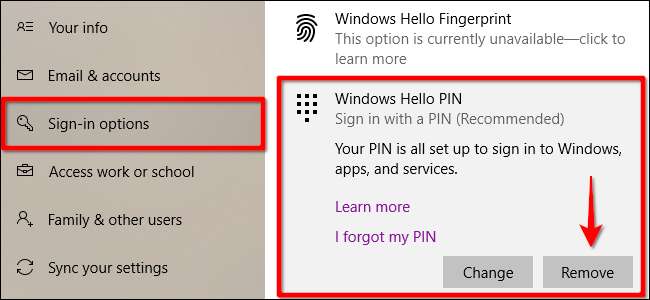
ونڈوز 10 ایک انتباہ پیش کرتا ہے۔ تصدیق کیلئے دوبارہ "ہٹائیں" کے بٹن پر کلک کریں۔
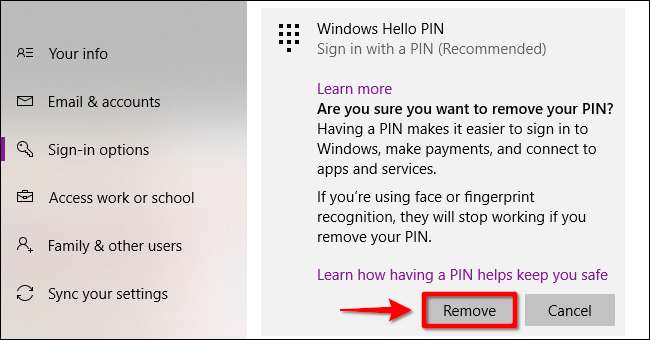
آپ کے چہرے اور انگلی کو ہٹانے کے اقدامات ایک PIN کو ہٹانے کے لئے یکساں ہیں۔ اس کے بجائے صرف "ونڈو ہیلو فیس" یا "ونڈوز ہیلو فنگر" کا انتخاب کریں اور پھر مندرجہ بالا کو ہٹانے کے اقدامات پر عمل کریں۔
سیکیورٹی کی کلید کو ہٹا دیں
اسٹارٹ مینو کے بائیں کنارے پر واقع گیئر آئیکن کے بعد ونڈوز بٹن پر کلک کریں۔ اس سے ترتیبات ایپ کھل جاتی ہے۔

درج ذیل ونڈو میں "اکاؤنٹس" ٹائل پر کلک کریں۔

"اکاؤنٹس" سیکشن بطور ڈیفالٹ "آپ کی معلومات" پر کھل جاتا ہے۔ مینو پر "سائن ان آپشنز" انٹری پر کلک کریں جس کے بعد دائیں طرف درج "سیکیورٹی کلید" ہے۔ یہ اندراج "مینیج کریں" بٹن کو ظاہر کرنے کے لئے پھیلتا ہے۔ ایک بار اس پر کلک کریں۔
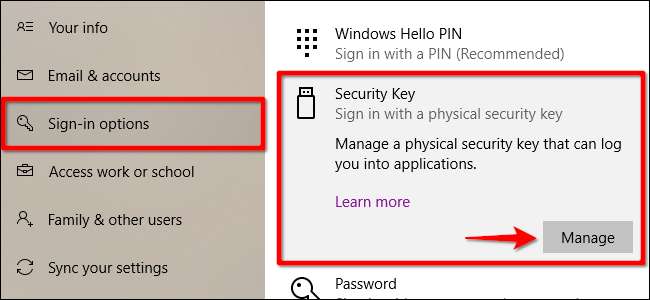
اشارے کے بطور ایک کھلا USB پورٹ میں اپنی سیکیورٹی کلید داخل کریں اور کلید کے چمکنے والے آئیکن کو چھوئے۔ ایک بار جب ونڈوز 10 کلید کی تصدیق کردیتا ہے تو ، "ری سیٹ" بٹن کے بعد "بند کریں" بٹن پر کلک کریں۔
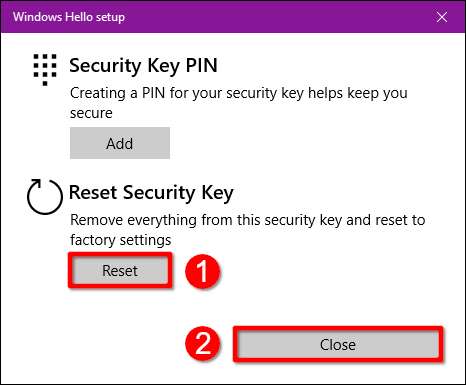
اپنا اکاؤنٹ (ایڈمنسٹریٹر) ہٹا دیں
اگر آپ اپنے ہی کمپیوٹر سے واحد اکاؤنٹ ہٹانے کی کوشش کر رہے ہیں تو آپ اسے آسانی سے حذف نہیں کرسکتے ہیں۔ اس کے بجائے ، آپ کو مقامی صارف اکاؤنٹ بنانا ہوگا ، اس کو ایڈمنسٹریٹر کے طور پر مرتب کریں ، اس اکاؤنٹ میں لاگ ان کریں ، اور پھر اپنا اصلی اکاؤنٹ حذف کریں۔ متبادل یہ ہے کہ پی سی کو دوبارہ ترتیب دیں .
اسٹارٹ مینو کے بائیں کنارے پر واقع گیئر آئیکن کے بعد ونڈوز بٹن پر کلک کریں۔ اس سے ترتیبات ایپ کھل جاتی ہے۔

درج ذیل ونڈو میں "اکاؤنٹس" ٹائل پر کلک کریں۔

"اکاؤنٹس" سیکشن بطور ڈیفالٹ "آپ کی معلومات" پر کھل جاتا ہے۔ مینو پر "فیملی اور دوسرے صارف" انٹری پر کلک کریں جس کے بعد دائیں طرف "دوسرے صارفین" کے تحت درج "اس کمپیوٹر میں کسی اور کو شامل کریں" کے بٹن کے بعد "+" بٹن ہوگا۔
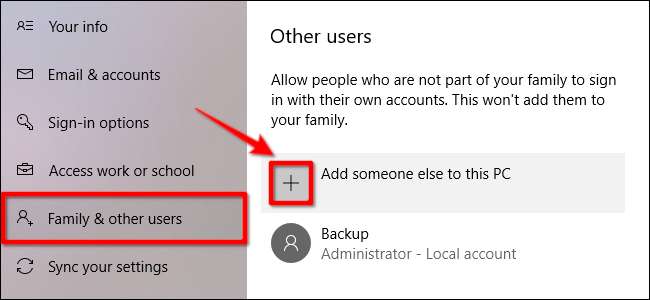
درج ذیل ونڈو میں "میرے پاس اس شخص کی سائن ان انفارمیشن نہیں ہے" کے لنک پر کلک کریں۔
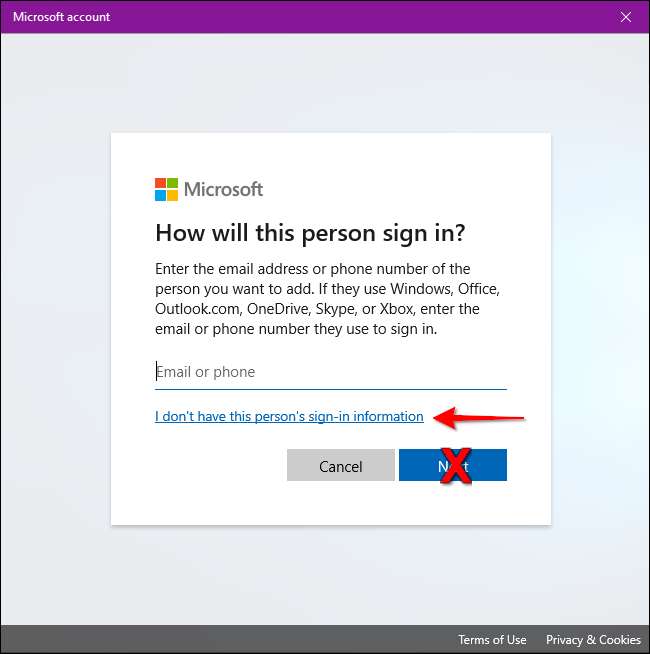
"مائیکرو سافٹ اکاؤنٹ کے بغیر صارف شامل کریں" کے اختیار پر کلک کریں۔
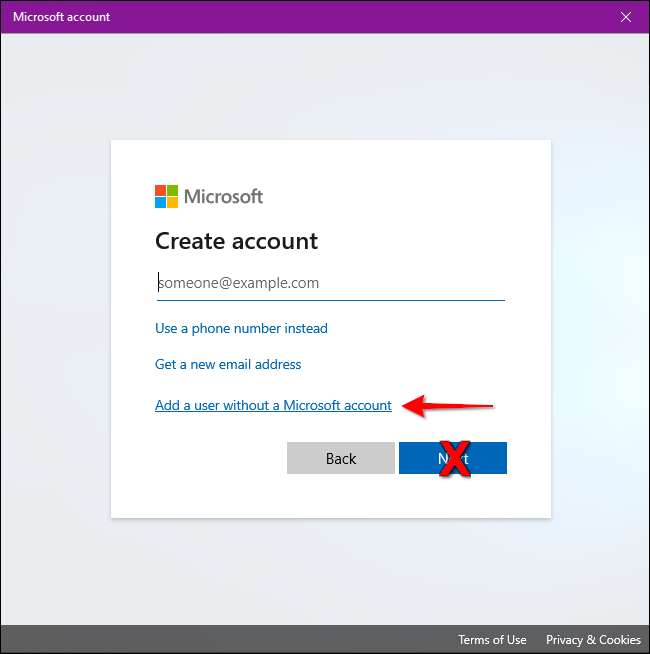
صارف نام ، پاس ورڈ (دو بار) درج کریں ، تین حفاظتی سوالات قائم کریں ، اور پھر "اگلا" بٹن پر کلک کریں۔
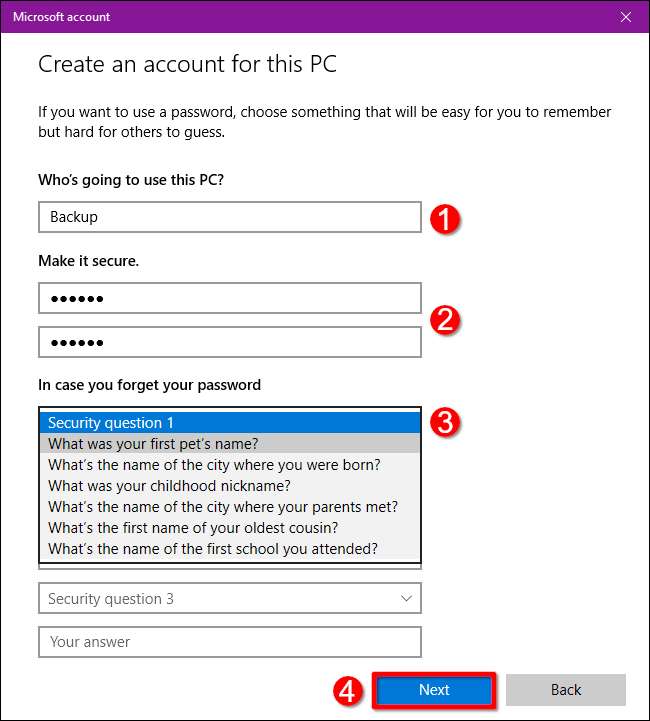
آپ پاس ورڈ کے بغیر اکاؤنٹ بنا سکتے ہیں ، لیکن یہ انتظامی اکاؤنٹ کے طور پر کام کرے گا ، لہذا پاس ورڈ قائم نہ کرنا ایک خراب خیال ہے جب تک کہ آپ کسی دوسرے فرد کو پی سی بیچ رہے یا نہیں دے رہے ہیں۔ تب بھی ، a مکمل ری سیٹ بہتر انتخاب ہے۔
مکمل ہونے پر ، آپ کو نیا مقامی اکاؤنٹ "دوسرے صارفین" کے تحت درج نظر آئے گا۔ نیا اکاؤنٹ منتخب کریں اور "اکاؤنٹ کی قسم تبدیل کریں" کے بٹن پر کلک کریں۔
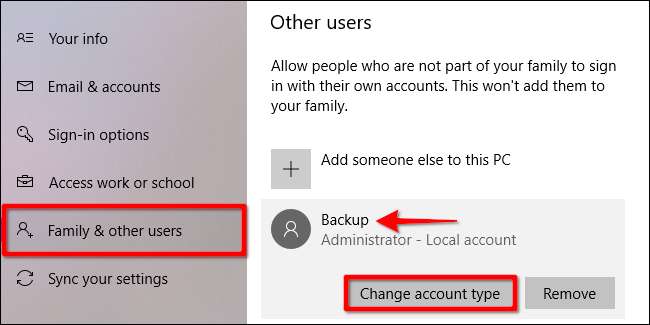
"اکاؤنٹ ٹائپ ٹائپ" پاپ اپ باکس میں ، ڈراپ ڈاؤن مینو میں "ایڈمنسٹریٹر" کو منتخب کریں اور "اوکے" بٹن پر کلک کریں۔
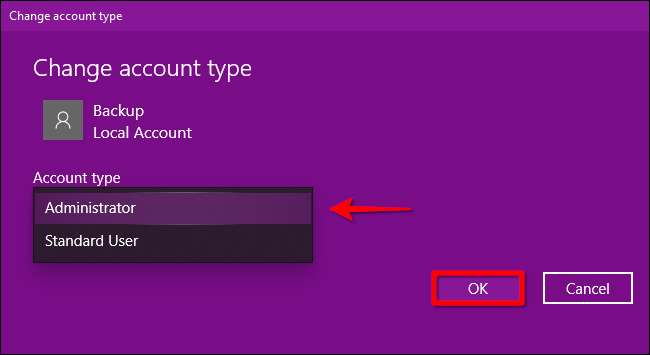
اگلا ، ونڈوز کے بٹن پر کلک کریں ، اپنے پروفائل آئیکن پر کلک کریں ، اور اس اکاؤنٹ کا استعمال کرتے ہوئے ونڈوز 10 میں لاگ ان کرنے کے لئے ایک پاپ اپ مینو میں نیا اکاؤنٹ منتخب کریں۔
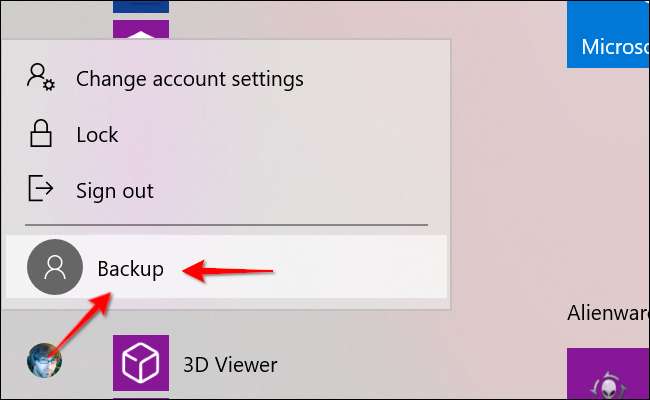
اسٹارٹ مینو کے بائیں کنارے پر واقع گیئر آئیکن کے بعد ونڈوز بٹن پر کلک کریں۔ اس سے ترتیبات ایپ کھل جاتی ہے۔

درج ذیل ونڈو میں "اکاؤنٹس" ٹائل پر کلک کریں۔

"اکاؤنٹس" سیکشن بطور ڈیفالٹ "آپ کی معلومات" پر کھل جاتا ہے۔ مینو میں موجود "فیملی اور دوسرے صارفین" پر کلک کریں۔ اپنے اکاؤنٹ کے اختیارات کو بڑھانے کے لئے "دوسرے صارفین" کے تحت درج دائیں طرف اپنے اکاؤنٹ کا انتخاب کریں۔ "ہٹائیں" کے بٹن پر کلک کریں۔